Bölüm 1-Ders 11
Brush tool - Firca araci
Internette psp derslerinde malzeme dosyasinda hazir brushlar verilir, bunlarin uzantisi .PspBrush olur.
Bu brushlari My PSP Files - Brushes - klasörüne yapistirmaniz yeterli oluyor.
Bu islemi yaptiktan sonra program icerisinde brushunuzu göremiyorsaniz,
____________________________________________________________________
Bu brushlari nasil yapiyorlar ve nasil kullaniliyor bu dersimizde ögrenecegiz.
PSP'in hosuma giden özelliklerinden biri, herhangi bir siyah beyaz resmi brush olarak kayit edebiliyor kullanabiliyorsunuz.
_____________Basliyoruz_____________
Altaki resmi bilgisayariniza kayit edin, ve program icerisinde açin. ( Herkes altaki resim ile çalisacak.)
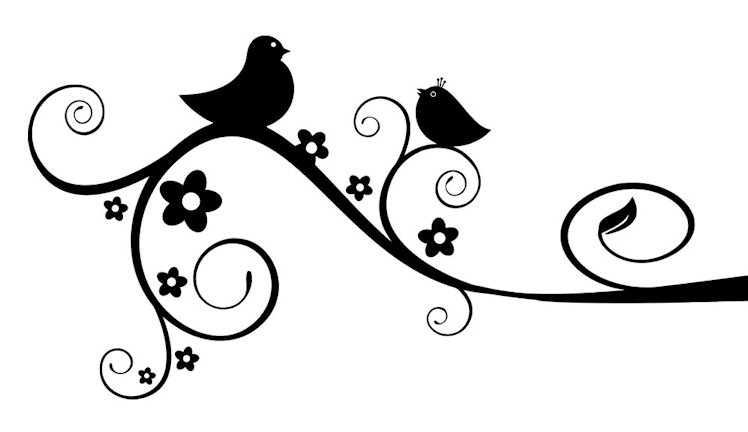
( PSP 9 da bunu buradaki anlatimdaki gibi kullanabilmek icin bu resmin boyutunu kucultmeniz gerekiyor.
Resimi PSP de açin ve - Image - Resize - 500 pixels deyin ve devam edin.
1. File – Export – Custom Brush

2.Create Brush Tip pencere açilir,
Name yazan yerde, Brushunuza isim verelim ( ben Seyran1 dedim ) ve OK diyelim.
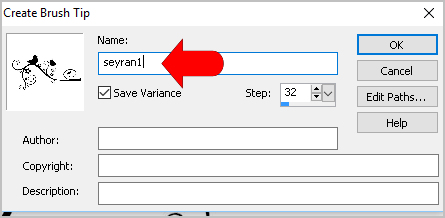
3. Daha once yapmis oldugumuz calismalardan birini aciyoruz.
4. Layers - New Raster Layer
5.Renk paletimizde üst rengimizi beyaz olarak ayarliyoruz ( üst rengimiz herzaman brush rengimiz dilerseniz baska renkte kullanabilirsiniz )

6. Araçlarimizin içerisinden - Brush tool ( firça aracini ) aktive ediyoruz
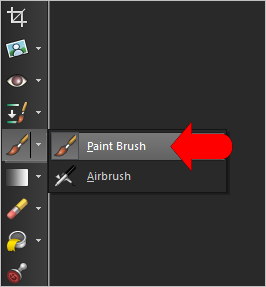
7.Menulerin icerisinden brushumuzu buluyoruz.
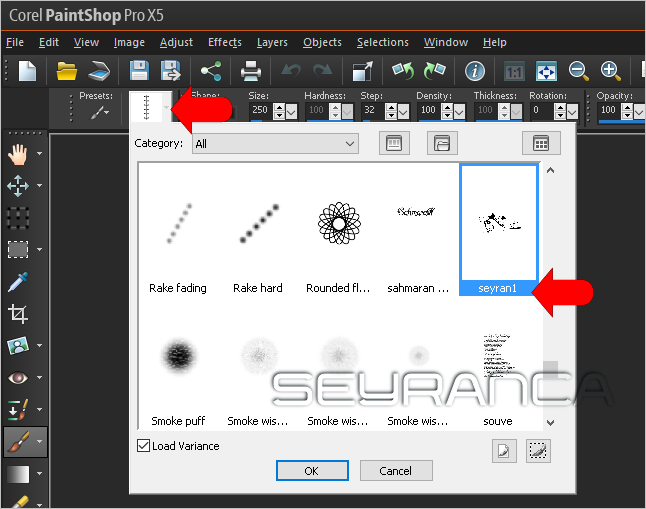
Brushun buyukluk ( Size ) ayarini ben 450 olarak ayarladim siz kendi calismaniza gore daha kucuk veya buyukte ayarlayabilirsiniz.

Çalismamizin üzerine faremiz ile gelir ise brushun seklini görebilirsiniz, fareniz ile bir kere sol tus yapinca fircamizi kullanmis oluyoruz.

Bu Brushumuzu yeni katman( Layer ) açtigimiz için brushumuzu move tool ile istedigimiz yere yerlestirebiliriz.
Ve Diledigim bir effecti verebiliriz ben örnek olarak sadece gölge verecegim
Sizler isterseniz baska bir efektte verebilirsiniz
Effects - 3D Effects - Drop Shadow

Sonuç
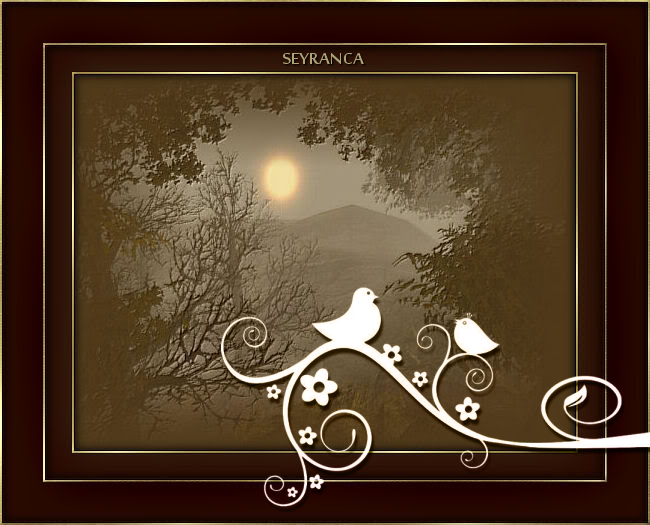
19. Imzanizi atin
20. File - Save As - PNG olarak kayit ediyorsunuz
***
Lesson 11 by Jojo



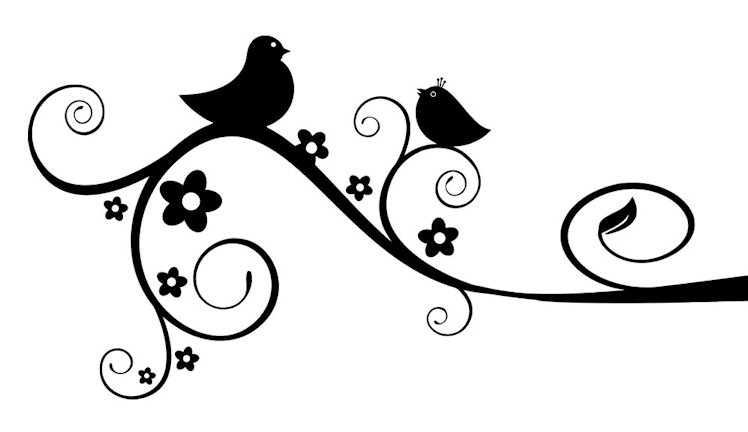

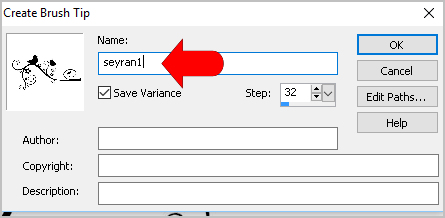

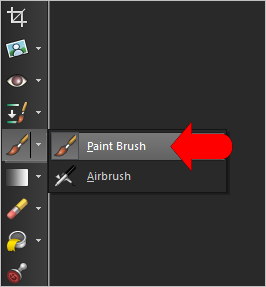
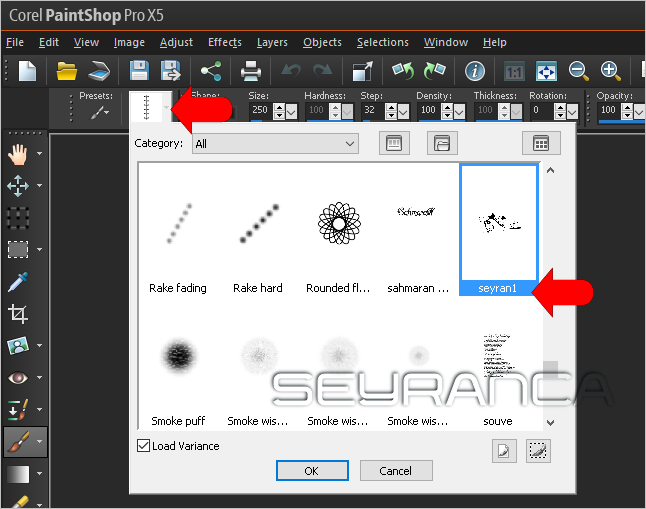



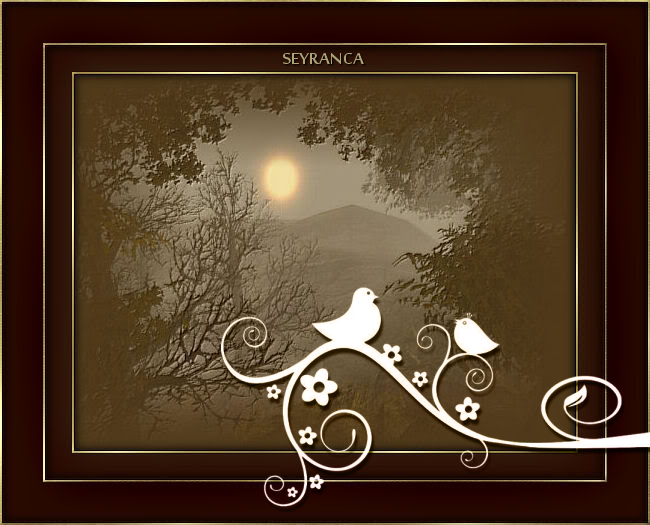

Hiç yorum yok:
Yorum Gönder